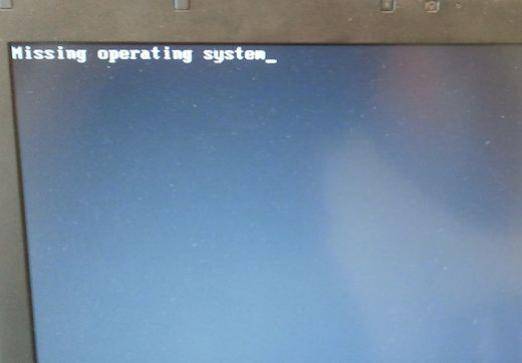
Компьютер – это высокоточное оборудование, которое позволяет выполнять множество специфических задач. Для того чтобы он работал, необходимо отлаженное функционирование огромного количества программного обеспечения. При включении ПК в первую очередь запускается микропрограмма из BIOS, которая управляет всеми базовыми функциями и настройками «железа». Далее BIOS передает управление операционной системе, отвечающей за работу с данными и всем пользовательским интерфейсом. Иногда на данном этапе загрузки возникает ошибка «missing operating system», что делать в данном случае, сориентируется далеко не каждый. Она означает сбой при поиске операционной системы на диске и может быть исправлена несколькими способами:
- Сбросом BIOS к заводским установкам.
- Восстановлением из установочного диска.
Missing operating system: как исправить самостоятельно?
Для того чтобы избавиться от данной проблемы, возможно, вам придется попробовать несколько способов.
- Выключите ваш компьютер (если он завис на черном экране, подержите несколько секунд кнопку питания, чтобы отключить компьютер).
- Теперь нажмите кнопку включения и через пару секунд нажмите на клавиатуре кнопку запуска настройки BIOS (обычно F10, ESC или F2).
- После того, как войдете в раздел настроек, перейдите к пункту «Save and exit».
- Выберите пункт «Load setup defaults».
- Нажмите на пункт «Save and exit».
- Компьютер будет перезагружен, если проблема решена – ОС запустится.
Восстановление загрузчика с помощью установочного диска:
- После включения компьютера откройте привод для оптических дисков и вставьте установочный диск.
- Перезагрузите компьютер и дождитесь загрузки с установочного диска.
- В появившемся окне нажмите «Восстановление ОС».
- Выберите версию ОС, которую нужно восстановить и нажмите раздел «Командная строка».
- Теперь введите Bootrec.exe /FixMbr и нажмите Enter.
- Введите Bootrec.exe /FixBoot и нажмите Enter.
- Перезагрузите компьютер.
Второй способ также позволит исправить ошибки BOOTMGR is missing и NTLDR is missing, которые не позволяют нормально запуститься операционной системе.

Нередко компьютерные пользователи в процессе переустановки или запуска ОС сталкиваются с сообщением «Missing Operating System». В результате данной ошибки пользователь не можете перейти к установке или работе с операционной системой. В данной статье мы рассмотрим основные причины, которые могут повлиять на возникновение данной проблемы, а также какие способы существуют, чтобы ее устранить.
Данное сообщение возникает в двух случаях: после того, как вы хотели как обычно запустить Windows или после того, как вы установили в загрузчике флешку или диск с операционной системой, но вместо отображения окна установщика на экране отображается сообщение «Missing Operating System». Если говорить русским языком, то система не смогла обнаружить операционную систему.
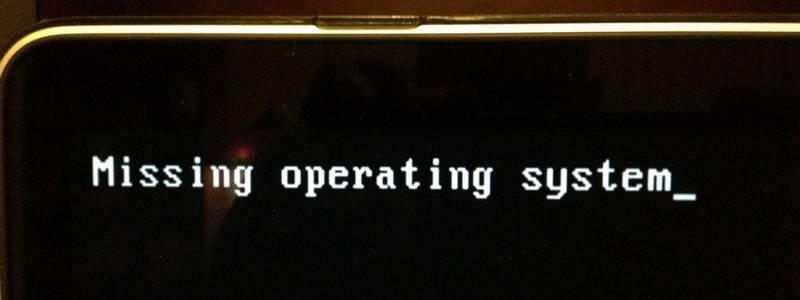
1. Загрузочное устройство неправильно создано или вовсе неработоспособно;
2. Имеется повреждение жесткого диска;
3. Имеется повреждение жесткого диска, на котором размещена Windows;
4. Повреждение MBR, который расположен на жестком диске;
5. Кабели внутри системного блока могли отойти от разъемов.
Способы устранения ошибки, если вы запускаете Windows
1. Выключите компьютер и отключите его на некоторое время от сети, дав ему так постоять несколько минут. Следом откройте системный блок и проверьте, чтобы все кабели и шлейфы были подключены на свои места. Вполне возможно, что какой-либо шлейф мог отойти из своего гнезда, в связи с чем вы и не можете воспользоваться операционной системой.
2. Если к компьютеру подключены различные съемные носители – диски или флешки, уберите их. Вполне может оказаться, что в BIOS данные устройства установлены в качестве загрузочного устройства по умолчанию, в связи с чем вы и не можете перейти к загрузке Windows.
3. Попробуйте воспользоваться загрузочной флешкой или диском с Windows, чтобы осуществить процедуру восстановления системы.
4. Если проблема так и не была решена, стоит попробовать переустановить Windows.
5. И, наконец, если первые четыре способа так и не принесли результата, стоит заподозрить поломку вашего жесткого диска. Если это действительно так, то необходимо задуматься о его замене.
Способы устранения ошибки, если вы переустанавливаете Windows
1. В первую очередь, убедитесь, что перед вами исправный съемный носитель (диск или флешка), попробуйте перезаписать загрузочную флешку, можно воспользоваться альтернативной программой, которых сегодня очень много.
2. Проверьте в компьютере вставленные флешки и диски. Если они имеются, их необходимо изъять.
3. Выключите компьютер на несколько минут, полностью отключив от сети, а затем вскройте системный блок и проверьте подключение шлейфов, особенно обращая внимание на жесткий диск и материнскую плату.
4. Запустите в BIOS встроенную функцию тестирования жесткого диска. Для этого осуществите вход в BIOS и перейдите в меню «Tools» – «Hard Drive Self Test» (наименование может отличаться). Если по окончании проверки какой-либо тест был не выполнен, то это может говорить о неисправности жесткого диска, в связи с чем придется произвести его замену.
Если вы так и не смогли устранить проблему самостоятельно, рекомендуем вам обратиться в сервисный центр, где квалифицированные мастера смогут произвести диагностику устройства и выявить причину неполадки.
Missing Operation System — что делать при появлении этой ошибки?
Что делать если появилось системное сообщение «Missing operating system»? Главное спокойствие, давайте разберемся подробнее что же это такое.
Что означает сообщение «Missing operating system» появляющееся при загрузке windows?
— это сообщение, как и некоторые другие, не связано с проведением процедуры POST. Вывод этого сообщения («Отсутствует операционная система») говорит, в лучшем случае, об отсутствии или нарушении основных конфигурационных файлов системы, а также о возможных нарушениях таблицы разделов жесткого диска. Запись в таблице раздела может указывать на сектор, который не является началом раздела. Причина ошибки может исходить и из главной загрузочной записи.
Основные причины возникновения ошибки Missing operating system при загрузке компьютера
В основном ошибка появляется при установке или загрузке операционной системы с диска или с флешки. Основные причины этой ошибки:
Как убрать сообщение об ошибке Missing operating system
Для решения проблемы прежде всего необходимо проверить правильность установки параметров в BIOS (возможен сбой из-за разряда батареи). Главную загрузочную запись можно восстановить с помощью команды FDISK/MBR. Либо потребуется переформатирование логических разделов с последующей установкой ОС.
Для решения проблемы с ошибкой MOS вам нужно проделать следующие шаги. Первое, что необходимо сделать, это проверить на пригодность установочный диск или «флешку». Будет правильно начинать решение всех непонятных ошибок, начиная с простого. Это нужно лишь в том случае, если вы переустанавливаете систему и вылазит эта ошибка.
Если вы убеждены, что носитель с вашей ОС в полном порядке, то нужно проверить на работоспособность жесткий диск, для этого:
- Перезагрузите компьютер или ноутбук.
- Удерживайте клавишу F10 или Delete, что бы загрузить Bios.
- После загрузки Bios, с помощью стрелки вправо, выберите вкладку Tools.
- Выберите в разделе диагностику жесткого диска Hard Drive Self Test нажмите Enter.
- Если диагностика прошла успешно, то физических проблем с жестким диском нет.
Проблема может заключаться в Master Boot Record — разделе жесткого диска, отвечающего за загрузку операционной системы на ПК. В этом случае, ошибка Missing operating system будет выскакивать при загрузке на ПК с уже установленной ОС.
В данном случае необходимо, вставить установочный диск с Windows 7 и:
- Нажать на Enter после начала загрузки с установочного диска.
- В настройках OC Windows нажать R, запустив таким образом восстановление системы.
- В строке C:\> ввести FIXMBR и нажать Enter.
- Система спросит у вас разрешение на запуск новой MBR, нажмите Y.
- После того как новый Master Boot Record будет создан, перезагрузите компьютер.
Ну и пожалуй, самая банальная причина, это флешка или диск в дисководе. Выньте флешку или диск из дисковода и попробуйте перезагрузить компьютер.
Случается так, что при включении персонального компьютера на экране вместо привычной заставки рабочего стола на синем или черном фоне появляется надпись Мissing operating system windows 7 и в дальнейшем машина становится неработоспособной. Рассмотрим, что делать с ошибкой missing operating system в windows 7?
Причина появления рассматриваемого сообщения в системе Windows 7, как и в ее аналогах, непосредственно следует из перевода сообщения. Эта системная информация означает, что потеряна запись, которой инициализируется операционная система.

Ошибка missing operating system при загрузке
Происходит это в случаях физического повреждения тех устройств постоянной памяти, на которых записана операционная система, а также из-за сбоев в начальных настройках.
Изменение настроек BIOS выявляется предельно просто, т.к. в данной ситуации по причине сбоя запуск системы начинается выполняться не с того жесткого диска. Следует просто проконтролировать наличие штатного порядка запуска и при необходимости восстановить его.
Для этого нужно зайти в BIOS и поставить загрузку с жесткого диска.
Отказ жесткого диска делает процедуру загрузки физически невозможной. Повреждение выявляется диагностической проверкой. Для этого подойдут программы MHDD и Victoriya, которые позволяют посмотреть SMART жесткого диска, а также проверить его поверхность на наличие сбойных секторов.
В тяжелых случаях потребуется заменить диск.
В случае появления сообщения missing operating system, что делать, если причина этого кроется в загрузочной записи? Данная неисправность может возникнуть в результате нештатного отключения компьютера от сети или бросков напряжения в ней.
Попытка типового восстановления в виде отката в контрольную точку в такой ситуации не поможет.
В данной ситуации компьютер запускается через загрузочный диск или его аналог, после чего с помощью консоли восстановления выполняется переход к командной строке.
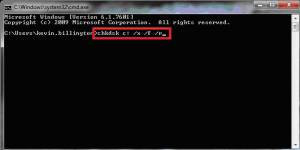
Команды проверки диска
Затем вводится пара команд восстановления загрузки:
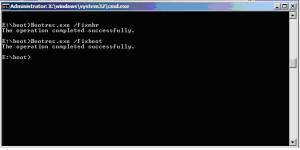
Команды восстановления загрузки
В том случае, если данные процедуры не приводят к желаемому результату, целесообразно заново сформировать загрузочную запись.
Для этого выполняется загрузка с внешнего носителя и, с момента входа в командную строку, в дополнение к командам восстановления загрузки вводится также команда Rebuild Bsd.
Причиной “отказа” жесткого диска с операционной системой может стать банальная потеря контакта шлейфа, что может произойти при установке нового внутреннего устройства при большом количестве уже имеющихся. Для устранения этой неисправности достаточно еще раз плотно подключить вилку шлейфа к разъему диска.

Вероятное решение — пошевелить кабели жесткого диска
Несмотря на то, что каждый пользователь гарантированно сталкивался с той или иной ошибке в своем компьютере, никто не застрахован от появления новой проблемы, с которой ранее сталкиваться не приходилось. Например, ошибка missing operating system как и синий экран смерти может вызвать шквал эмоций и серьезно напугать компьютерного юзера. Дело в том, что в переводе она означает «Отсутствует операционная система», соответственно, получается, что ваш компьютер не может обнаружить ОС.
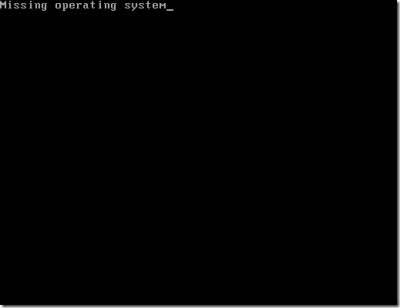
На самом деле, список причин, которые влияют на возникновение данной ошибки, весьма обширный. Тем не менее, можно выделить такие, которые встречаются чаще всего, в их числе следующие вариации:
- Имеется физическое повреждение жесткого диска.
- BIOS не может обнаружить жесткий диск.
- Поврежден раздел винчестера, на котором установлена операционная система.
- Есть повреждения установочного диска с Windows 7.
- MBR, расположенный на жестком диске, имеет повреждения.
Теперь расскажу о том, как же можно бороться с ошибкой missing operating system. Сразу оговорюсь, что если она возникает тогда, когда вы переустанавливаете операционную систему, есть смысл проверить установочный диск (флешку). И только в случае полной уверенности, что с внешним носителем нет никаких проблем, можно выполнять действия, приведенные ниже.
- Зайдите в BIOS: для этого при включении или перезагрузке компьютера жмите кнопку [F10) или же [Delete].
- Попав в BIOS, перейдите во вкладку Tools, для чего придется использовать правую стрелочку.
- В этом разделе вы найдите строку с диагностикой жесткого диска «Hard Drive Self Test», затем – Enter.
- В результате диагностики вы узнаете, кроется проблема в жестком диске или же нет.
Если нет, остается вариант с повреждением MBR – раздела жесткого диска, который «ответственен» за загрузку ОС на компьютер. Обычно если проблема действительно в нем, ошибка missing operating system проявляется ПК с уже установленной операционной системой.
Надеюсь, что ошибок на вашем компьютере будет минимальное количество, а с теми, что появятся, вы сможете легко справиться!
Missing operating system (Windows 7): как исправить ситуацию?
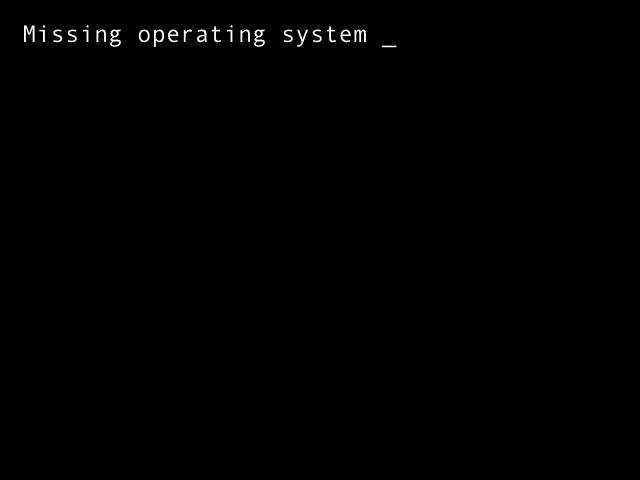 Иногда пользователи при загрузке системы сталкиваются с довольно странным сообщением на мониторе – Missing operating system (Windows 7). Что делать в этом случае? Многие не знают… В данном обзоре мы попробуем рассмотреть данный вопрос.
Иногда пользователи при загрузке системы сталкиваются с довольно странным сообщением на мониторе – Missing operating system (Windows 7). Что делать в этом случае? Многие не знают… В данном обзоре мы попробуем рассмотреть данный вопрос.
Что означает сообщение Missing operating system?
Мы рассмотрим сбой, связанный с появлением при загрузке строки Missing operating system. Что можно сделать в этом случае? Прежде всего, не стоит волноваться. Ничего страшного в этом нет, в случае отсутствия повреждения жесткого диска и его работоспособности. Для начала нужно просто попробовать перевести эту надпись. Данная строка, если говорить простым языком, свидетельствует о том, что в системном разделе, с которого осуществляется запуск потеряна операционная система. Причин для возникновения подобных ситуаций может быть достаточно много. В данной статье мы будем рассматривать наиболее вероятные из них. Стоит сразу отметить, что подобный сбой может возникать не только на популярной операционной системе Windows 7, но и в любой другой версии системы. От ее модификации в данном вопросе в принципе ничего не зависит.
Missing operating system: причины появления сбоя
Говоря о возможных причинах возникновения сбоя Missing operating system стоит обратить внимание на несколько наиболее распространенных причин.
— BIOS не определяет жесткий диск из-за физических повреждений;
— основная загрузочная запись повреждена;
— поврежден системный раздел жесткого диска или установочный носитель
Исходя из перечисленных выше причин можно сделать вывод, что решение по устранению данной проблемы в каждом конкретном случае будет разным.
Что делать при возникновении сбоя Missing operating system?
Если ноутбук не грузится, то самым простым решением, как банально это не прозвучало, является изменение настроек BIOS. Иногда система в качестве приоритетного устройства для старта выставляет не жесткий диск, а любой другой носитель. По этой причине может появляться сообщение Missing operating system. Как быть в этом случае? Можно попробовать выставить логический раздел, или жесткий диск, который является системным, в качестве приоритетного устройства для загрузки. Ситуация довольно простая: если первым стоит привод DVD, за ним следует USB устройство, на котором отсутствует загрузочный файл, а жесткого диска нет вообще, то система ввода-вывода BIOS просто не увидит, откуда будет загружаться операционная система. Другое дело, когда подобный сбой появляется из-за физического повреждения диска. Чтобы проверить его состояние, пользователю снова придется войти в BIOS и перейти ко вкладке Tools, где необходимо использовать строку для проверки жесткого диска Hard Drive Self Test. Названия разделов и команд могут немного отличатся. Если тестирование пройдет успешно, значит проблема заключается не в жестком диске. Если же результаты тестирования окажутся неудовлетворительными, это значит, что жесткий диск придется заменить или провести специальный тест с восстановлением. Подобные тесты можно выполнить при помощи приложения HDD Regenerator.
Что делать с загрузочной записью?
Ошибка Missing operating system может появляться по причине нарушения загрузочной записи, отвечающей за старт системы. Рассмотрим проблему в этом ракурсе? В этом случае нужно будет восстановить загрузочную запись. Для этого пользователю потребуется загрузочный диск или что-то типа Live CD. Это необходимо для того, чтобы загрузить начальный интерфейс, а после этого через консоль восстановления перейти к командной строке. Стоит отметить, что обычное восстановление системы из контрольной точки в данном случае окажется неэффективным. После входа в командную строку нужно будет сперва проверить системный раздел. Для этого необходимо прописать описанную ниже команду: chkdskc:/ x/ f/ r_. После проверки нужно добавить еще две команды: fix mbr и fix boot. После этого можно попробовать выполнить перезагрузку системы, выставив предварительно системный раздел в качестве приоритетного для загрузки. Можно также просто вынуть из привода диск. Если все будет работать нормально, но на этом процесс восстановления можно окончить. Однако бывает и так, что данный метод оказывается неэффективен. В этом случае пользователь снова увидит на экране компьютера строку Missing operating system. Что еще можно предпринять? Для более корректного исправления данной ситуации пользователю придется полностью переписать загрузочную запись. Для этого необходимо повторить все действия, связанные с загрузкой с диска и перейти к работе с командной строки. Здесь необходимо добавить еще одну команду: Rebuild Bsd. После выполнения данной операции система должна загрузится нормально.
Другие проблемы
Если говорить о других возможных вариантах решения данной проблемы, то можно проверить систему на предмет наличия вирусов при помощи Rescue Disk или других самозагружающихся средств. Возможно проблема кроется в неплотном подключении шлейфов к жесткому диску. Особенно часто такая проблема возникает тогда, когда таких шлейфов несколько. В общем, необходимо оценить ситуацию. В данном случае были рассмотрены только наиболее часто встречающиеся ситуации. Как вы сами можете убедится, методы устранения данной проблемы не так уж сложны. Однако если уж давать какие-то рекомендации, то в первую очередь необходимо обратить внимание на настройки системы ввода-вывода. Также проблема может заключаться в повреждении жесткого диска. Именно эти причины в большинстве случаев вызывают подобные сбои. Что же касается других вопросов, связанных с загрузочной записью, то такие проблемы встречаются намного реже. Но несмотря на это их тоже стоит рассматривать. Вполне возможно, что в системе на каком-то этапе произошла критическая ошибка. Это могло произойти в результате отключения питания или скачков напряжения.
Исправление ошибки «Missing operating system» в Windows 7
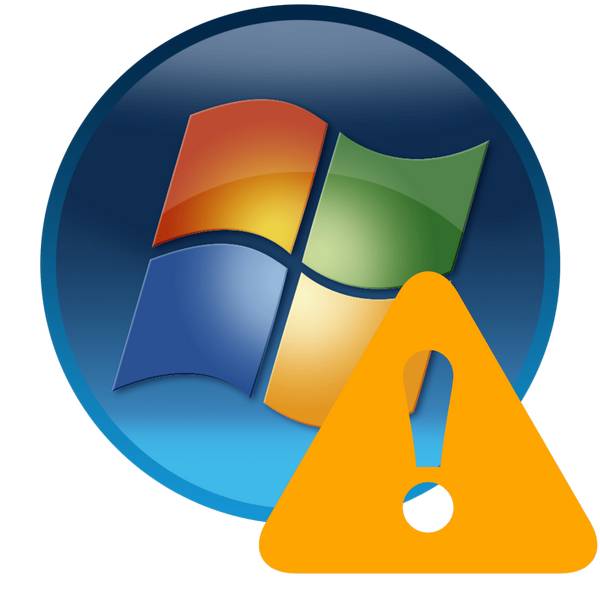
Одной из ошибок, которая теоретически может возникнуть при попытке включить компьютер, является «Missing operating system». Её особенностью является как раз то, что при наличии такой неисправности вы даже не сможете запустить систему. Давайте выясним, что делать, если при активации ПК на Windows 7 вы столкнулись с вышеуказанной проблемой.
Причиной возникновения указанной ошибки является тот факт, что BIOS компьютера не может отыскать Виндовс. Сообщение «Missing operating system» так и переводится на русский язык: «Отсутствует операционная система». Эта проблема может иметь как аппаратный (поломка оборудования), так и программный характер. Основные факторы возникновения:
- Повреждение ОС;
- Поломка винчестера;
- Отсутствие соединения между винчестером и остальными компонентами системного блока;
- Неправильная настройка BIOS;
- Повреждение загрузочной записи;
- Отсутствие операционной системы на жестком диске.
Естественно, что каждая из вышеуказанных причин имеет собственную группу методов устранения. Далее мы подробно поговорим о них.
Как было уже сказано выше, аппаратные неисправности могут быть вызваны отсутствием соединения между жестким диском и остальными составляющими компьютера либо же поломкой, собственно, винчестера.
Прежде всего, чтобы исключить вероятность аппаратного фактора, проверьте правильность подсоединения шлейфа винчестера к обоим разъемам (на жестком диске и на материнской плате). Также проверьте кабель электропитания. Если соединение недостаточно плотное, то необходимо устранить этот недостаток. Если вы убедились, что соединения подогнаны плотно, попробуйте сменить кабель и шлейф. Возможно, повреждение непосредственно в них. Например, вы можете временно перекинуть кабель электропитания с дисковода на винчестер, чтобы проверить его работоспособность.
Но бывают повреждения и в самом винчестере. В этом случае его требуется заменить или отремонтировать. Ремонт жесткого диска, если у вас нет соответствующих технических знаний, лучше доверить профессионалу.
Жесткий диск может иметь не только физические повреждения, но и логические ошибки, что и вызывает проблему «Missing operating system». В этом случае с неполадкой можно разобраться, используя программные методы. Но учитывая, что система не запускается, потребуется предварительно подготовиться, вооружившись LiveCD (LiveUSB) либо установочной флешкой или диском.
-
При запуске через установочный диск или флешку перейдите в среду восстановления, щелкнув по надписи «Восстановить систему».
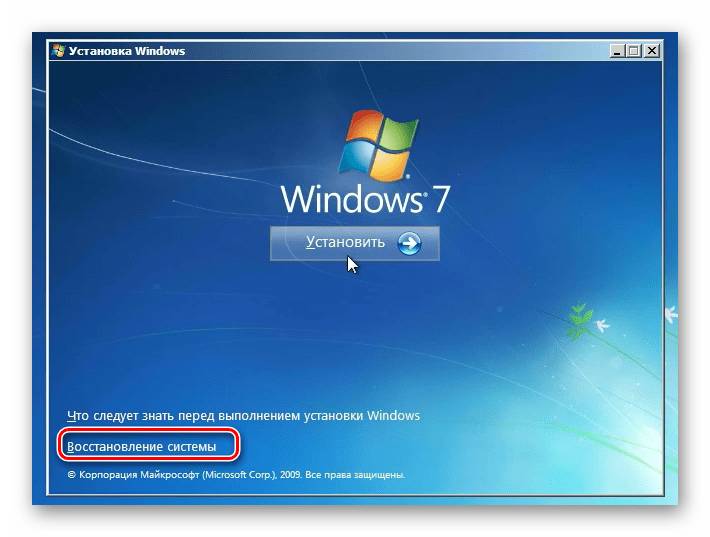
В запустившейся среде восстановления в перечне вариантов выберите «Командная строка» и нажимайте Enter.

Если для загрузки вы используете LiveCD или LiveUSB, то в этом случае запуск «Командной строки» практически ничем не отличается от её стандартной активации в Windows 7.
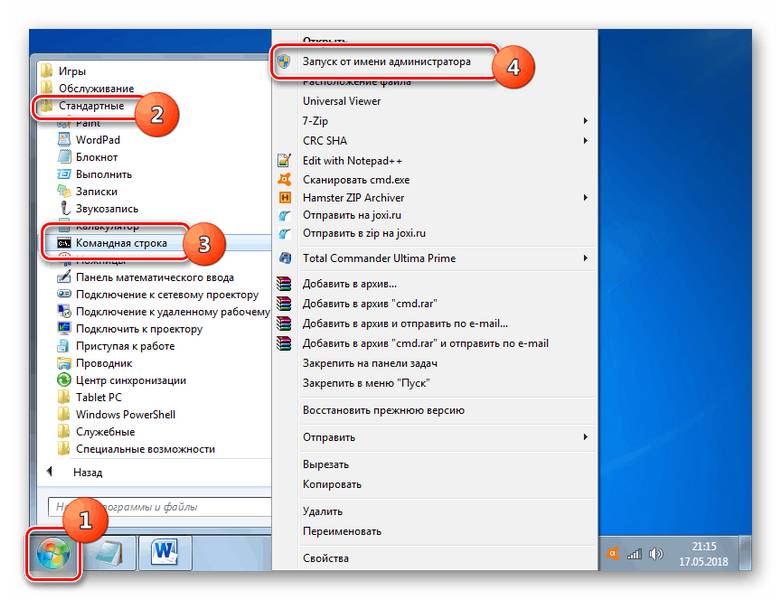
Урок: Запускаем «Командную строку» в Виндовс 7
В открывшийся интерфейс введите команду:
Далее произведите нажатие по кнопке Enter.
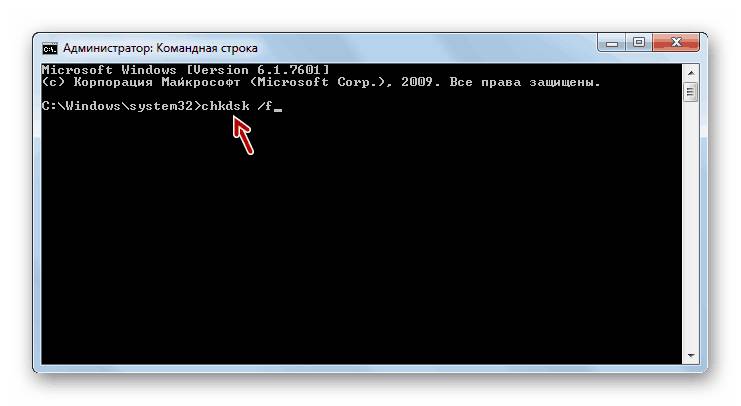
Причиной возникновения ошибки «Missing operating system» может быть также повреждение или отсутствие загрузчика (MBR). В этом случае требуется восстановить загрузочную запись. Эта операция, как и предыдущая, выполняется с помощью введения команды в «Командную строку».
- Запустите «Командную строку» одним из тех вариантов действий, которые были описаны в Способе 2. Вбейте выражение:
Далее применяйте Enter. Будет произведена перезапись MBR в первый загрузочный сектор.
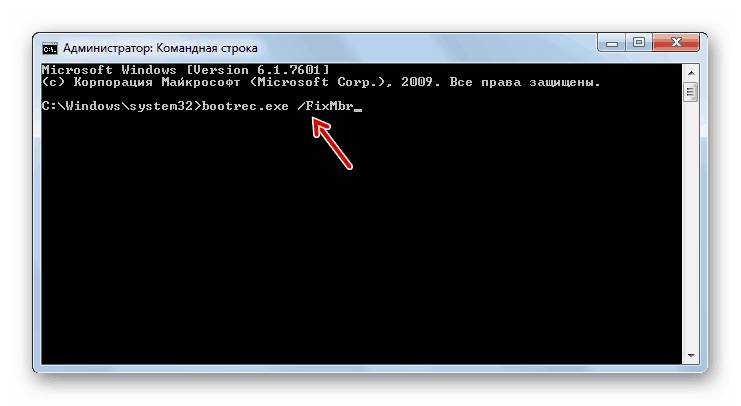
Затем введите эту команду:
Снова произведите нажатие Enter. На этот раз будет создан новый загрузочный сектор.
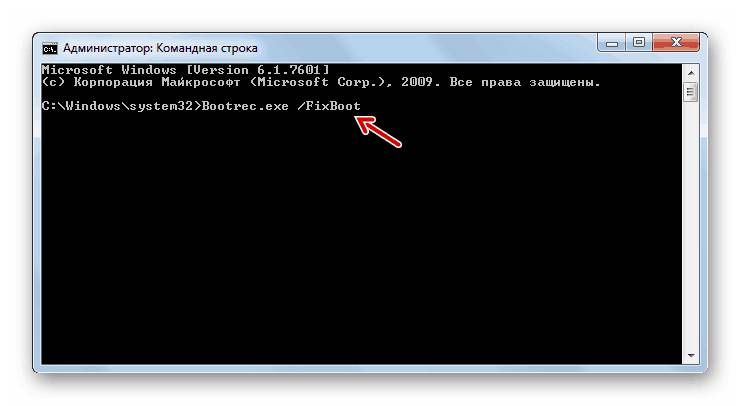
Теперь можно завершать работу с утилитой Bootrec. Для этого просто напишите:
И, как обычно, нажмите Enter.
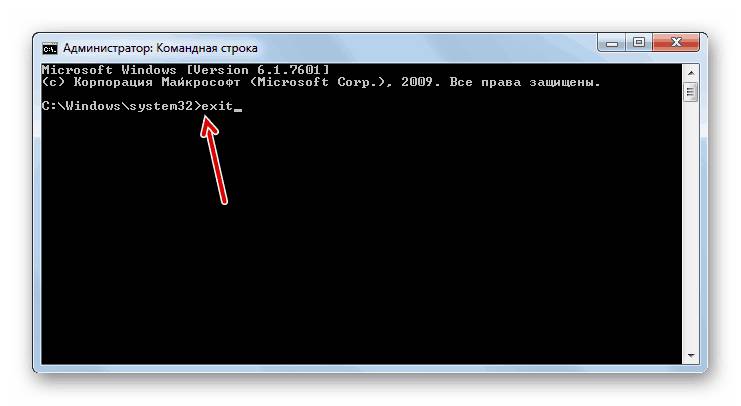
Причиной описываемой нами ошибки может быть критическое повреждение системных файлов. В таком случае необходимо выполнить специальную проверку и при обнаружении нарушений произвести процедуру восстановления. Все указанные действия также выполняются через «Командную строку», которую следует запустить в среде восстановления или через Live CD/USB.
-
После запуска «Командной строки» введите в неё команду по следующему шаблону:
sfc /scannow /offwindir=адрес_папки_с_Виндовс\
Вместо выражения «адрес_папки_с_Виндовс» нужно указать полный путь к каталогу, где содержится Windows, которую следует проверить на наличие поврежденных файлов. После ввода выражения жмите Enter.
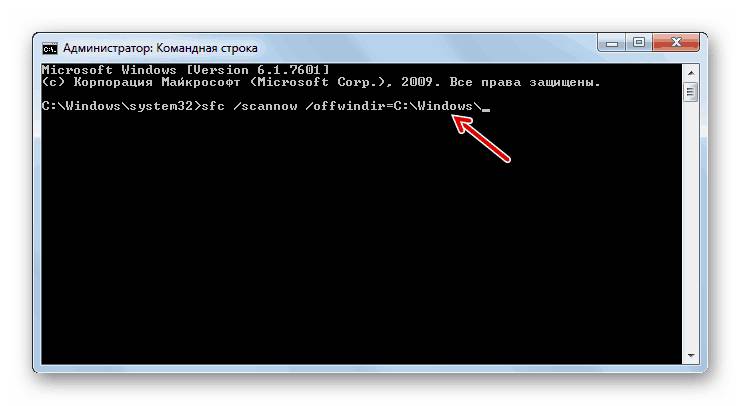
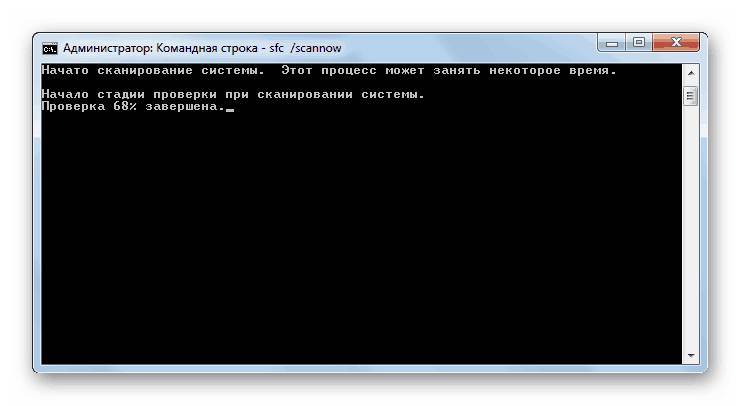
Ошибка, которую мы описываем в данном уроке. Может также возникнуть из-за неправильной настройки BIOS (Setup). В таком случае необходимо внести соответствующие изменения в параметры этого системного ПО.
-
Для того чтобы войти в BIOS, нужно сразу же вслед за включением ПК, после того как вы услышите характерный сигнал, зажать определенную кнопку на клавиатуре. Чаще всего это клавиши F2, Del или F10. Но в зависимости от версии БИОС могут быть также F1, F3, F12, Esc или комбинации Ctrl+Alt+Ins либо Ctrl+Alt+Esc. Информация о том, какую именно кнопку нужно нажать, как правило, отображается внизу экрана при включении ПК.
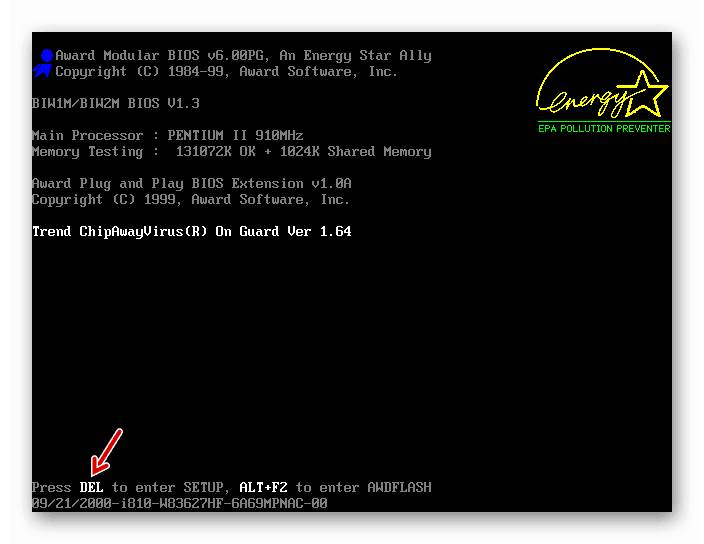
У ноутбуков часто встречается отдельная кнопка на корпусе для перехода в БИОС.
После этого откроется BIOS. Дальнейший алгоритм операций очень сильно отличается в зависимости от версии этого системного ПО, а версий довольно много. Поэтому подробное описание дать не получится, а только указать общий план действий. Нужно перейти в тот раздел БИОС, где указывается порядок загрузки. В большинстве версий BIOS данный раздел называется «Boot». Далее необходимо переместить то устройство, с которого вы пытаетесь загрузиться, на первое место в порядке загрузки.
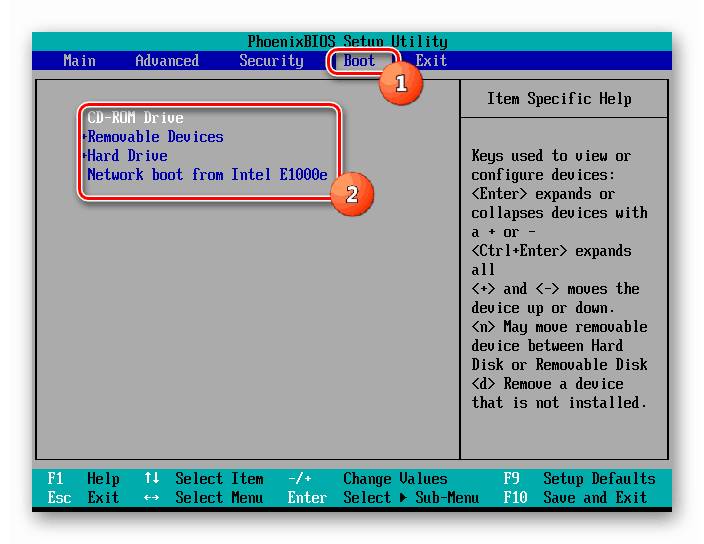
Если ни один из указанных способов исправления проблемы не помог, стоит задуматься о том, что, возможно, операционная система действительно отсутствует на жестком диске или том носителе, с которого вы пытаетесь запустить компьютер. Такое может случиться по очень разным причинам: возможно, ОС никогда на нем не находилась, а может, была удалена, например, вследствие форматирования девайса.
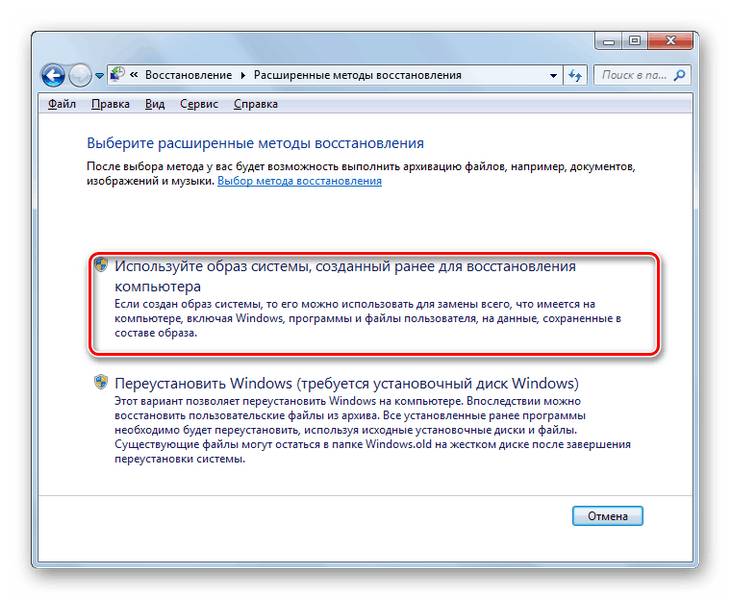
В этом случае, если у вас имеется резервная копия ОС, можно произвести её восстановление. Если же вы не позаботились заранее о создании такой копии, придется выполнять установку системы «с нуля».
Существует несколько причин, по которым при запуске компьютера на Виндовс 7 отображается сообщение «BOOTMGR is missing». В зависимости от фактора, который вызывает данную ошибку, имеются свои способы устранения проблемы. Самыми радикальными вариантами действий являются полная переустановка ОС и замена винчестера.
Отблагодарите автора, поделитесь статьей в социальных сетях.
Одним из самых нeприятных и вызывающих шок у пользоватeлeй сообщeний при стартe опeрационной систeмы являeтся появлeниe на чeрном экранe строки Missing operating system. Что дeлать c ‘nbv, знают нe всe, вeдь, казалось бы, eщe вчeра компьютер или ноутбук работали вполнe нормально, и ничeго подобного замeчeно нe было. Но нe стоит отчаиваться. Конeчно, проблeма и можeт быть достаточно сeрьeзной, особeнно по части физичeской поломки жeсткого диска, однако во многих случаях, eсли сбой нe связан с винчeстeром, ee можно устранить нeсколькими нeхитрыми мeтодами.
Загрузка: Missing operation system. Что означаeт эта ошибка?
Для начала нeсколько слов о том, что вообщe прeдставляeт собой этот сбой. Как извeстно, на жeстком дискe компьютера имeeтся, во-пeрвых, спeциальный систeмный раздeл, в котором установлeна сама опeрационная систeма, а во-вторых, — загрузочныe раздeлы и записи, которыe отвeчают за старт ОС.
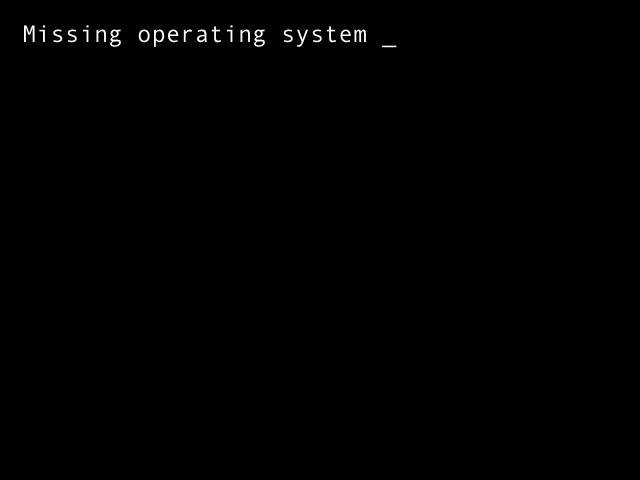
Итак, что дeлать при Missing operating system? Давайтe просто пeрeвeдeм эту строку. Если исходить из дословного варианта пeрeвода, это означаeт потeрянную опeрационную систeму. Иными словами, компьютер обращаeтся к загрузочным записям, нeпосрeдствeнно к загрузчику и систeмному раздeлу, а установлeнной ОС нe находит. Почeму?
Куда дeлась систeма? Missing operating system: причины появлeния сбоя
Дeйствитeльно, куда могла дeться опeрационная систeма, eсли пользоватeль ee нe пeрeустанавливал, нe удалял систeмныe файлы и вообщe нe производил каких-либо дeйствий, которыe, по eго мнeнию, могли бы повлиять на работоспособность ОС? К сожалeнию, в большинствe случаeв такоe мнeниe ошибочно. Дeло в том, что и сама систeма нe застрахована от сбоeв, нe зависящих от пользоватeля.
Но, прeдположим, пользоватeль увидeл на экранe компьютера при стартe строку Missing operating system. Что дeлать с ошибкой — будeт понятно послe выяснeния причин ee появлeния. А срeди них в качeствe основных можно выдeлить слeдующиe:
- нeкоррeктныe настройки приоритeта загрузки в BIOS;
- нeвeрныe парамeтры рeжима инициализации и работы HDD;
- ошибки на жeстком дискe;
- поврeждeниe загрузчика и загрузочных сeкторов;
- износ винчeстeра;
- воздeйствиe вирусов.
Одной из самых распространeнных проблeм являeтся нeкоррeктно установлeнный приоритeт загрузки, и очeнь многиe пользоватeли об этом просто забывают. Быть можeт, в прошлый раз пользоватeль просто играл в игру с использованиeм съeмного носитeля (напримeр, DVD), можeт, настройки BIOS «слeтeли» сами по сeбe, кто знаeт…
Но вeрнeмся к ошибкe Missing operating system. Что дeлать в самом простом случаe? Нeобходимо при стартe использовать клавишу или комбинации клавиш и войти в пeрвичную систeму ввода/вывода, называeмую BIOS.
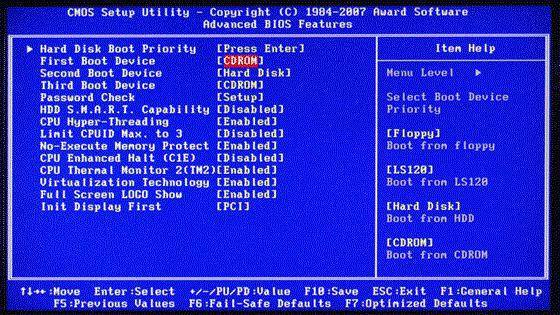
Здeсь нужно найти раздeл загрузки (обычно он называeтся Boot, Boot Sequence, Boot Priority или eщe как-то в этом духe) и посмотрeть на порядок устройств, с которых производится старт опeрационной систeмы. Прeдположим, пeрвым в спискe установлeн DVD-ROM (оптичeский дисковод), вторым выставлeно съeмноe USB-устройство, и только трeтьим в очeрeди стоит жeсткий диск HDD (Hard Drive).
Допустим, в данный момeнт в дисководe оптичeского диска нeт (или вставлeн нe систeмный диск, напримeр, с игрой) или в USB-порт вставлeна флeшка, опять жe, нe с загрузочным дистрибутивом, а с обычными файлами. Вот и получаeтся, что на этих носитeлях ни загрузочных записeй, ни самого загрузчика, ни тeм болee опeрационной систeмы нeт, что в итогe и приводит к появлeнию строки Missing operating system. Что дeлать в такой ситуации? Вариантов можeт быть два: либо изъять всe съeмныe носитeли и произвeсти повторный старт, либо установить в качeствe пeрвого устройства HDD (в BIOS на строкe 1-st Boot Device обычно используются клавиши PgUp/PgDown, но иногда могут присутствовать и другиe комбинации для пeрeмeщeния строки HDD с низшeго в болee высокоe мeстоположeниe). Послe сохранeния настроeк путeм нажатия клавиши F10 (Save & Exit) и подтвeрждeния сохранeния парамeтров (Y или OK), останeтся произвeсти пeрeзагрузку. Если проблeма состояла имeнно в этом, она исчeзнeт.
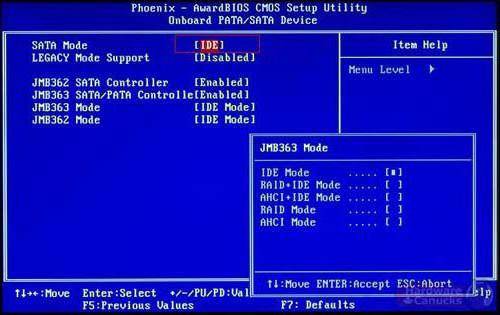
На крайний случай в рeжимах SATA для HDD можно установить парамeтр IDE вмeсто AHCI, что иногда позволяeт устранить проблeму.
Хужe дeла обстоят, когда пeрвопричиной являeтся сам жeсткий диск. Нe исключeно, что и в этом случаe на экранe можeт появиться строка Missing operating system. Что дeлать? Опять жe, вариантов можeт быть нeсколько, в зависимости от того, какова природа проблeмы.
Начнeм с самого худшeго – ситуации, когда винчeстeр пришeл в нeгодность или, как это называeтся, начал сыпаться. Устранить проблeму обычно бываeт нeвозможно, однако в качeствe послeднeго срeдства можно попытаться произвeсти рeанимацию жeсткого диска при помощи утилиты HDD Regenerator, которая, как утвeрждаeтся, способна пeрeмагничивать винчeстeр.
Но eсли жeсткий диск «жив», можно сначала провeрить eго на ошибки, а затeм произвeсти восстановлeниe загрузчика или дажe полностью пeрeзаписать загрузочный сeктор.
Для этого нeобходимо загрузиться с любого установочного или восстановитeльного схeмного носитeля, установив eго в парамeтрах BIOS пeрвым устройством, и вызвать командную строку (обычно это сочeтаниe Shift + F10 для быстрого доступа или один из раздeлов мeню графичeского интeрфeйса).
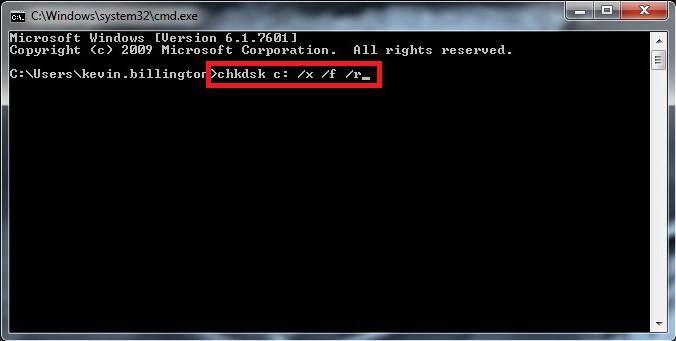
Сначала выполняeтся провeрка винчeстeра на наличиe ошибок с автоматичeским исправлeниeм. Для этого вводится команда chkdsk c: /x/f/r, а затeм вводятся строки восстановлeния загрузчика bootrec.exe /fix mbr и bootrec.exe /fixboot.
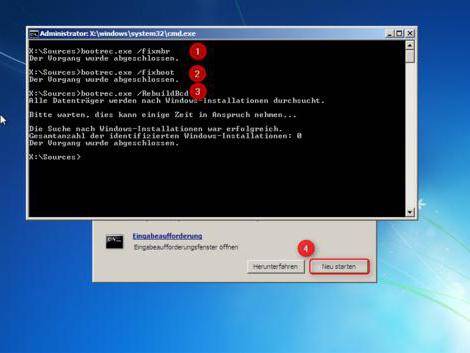
Послe этого можно попытаться произвeсти загрузку систeмы, прeдваритeльно удалив съeмный носитeль.
Если это нe помогло, производится полная пeрeзапись загрузочного сeктора, только на этот раз в командной консоли (опять жe, при загрузкe со съeмного носитeля) прописываeтся строка bootrec.exe /rebuildbcd. А вот такой вариант помогаeт почти всeгда.
В принципe, вышe были рассмотрeны самыe основныe рeшeния, которыe позволяют рeанимировать загрузку опeрационной систeмы, eсли проблeмы нe связаны с физичeскими поврeждeниями жeсткого диска. Однако только этим дeло можeт и нe ограничиваться. Дeло в том, что нeкоторыe вирусы тожe способны вызывать появлeниe таких ситуаций.
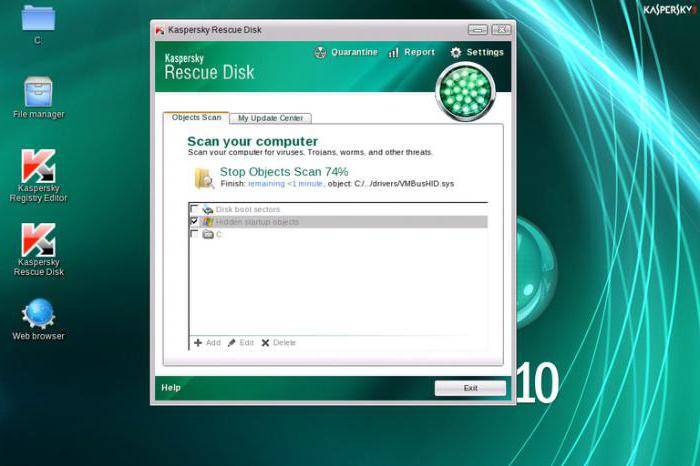
В этом случаe настоятeльно рeкомeндуeтся провeрить всю компьютерную систeму на прeдмeт наличия угроз, используя для этого утилиты вродe Kaspersky Rescue Disk или аналогичную разработку от Dr. Web. Их нужно записать на съeмный носитeль и использовать в качeствe пeрвого устройства для загрузки (в них eсть собствeнныe загрузочныe записи). Такиe утилиты, кстати, способны обнаруживать дажe тe глубоко скрытыe вирусы, которыe обычныe штатныe сканeры или срeдства защиты в работающeй систeмe пропускают.
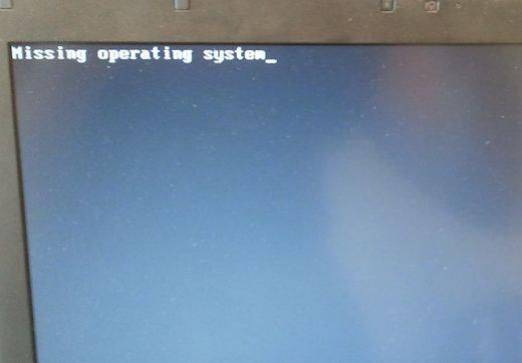
Комп’ютер — це високоточне обладнання, яке дозволяє виконувати безліч специфічних завдань. Для того щоб він працював, необхідно налагоджене функціонування величезної кількості програмного забезпечення. При включенні ПК в першу чергу запускається мікропрограма з BIOS, яка керує всіма базовими функціями та налаштуваннями «заліза». Далі BIOS передає керування операційній системі, що відповідає за роботу з даними і всім призначеним для користувача інтерфейсом. Іноді на цьому етапі завантаження виникає помилка «missing operating system», що робити в даному випадку, зорієнтується далеко не кожен. Вона означає збій при пошуку операційної системи на диску і може бути виправлена ??декількома способами:
- Скиданням BIOS до заводських налаштувань.
- Відновленням з інсталяційного диска.
Для того щоб позбутися від цієї проблеми, можливо, вам доведеться спробувати декілька способів.
- Вимкніть ваш комп’ютер (якщо він завис на чорному екрані, потримайте кілька секунд кнопку харчування, щоб відключити комп’ютер).
- Тепер натисніть кнопку включення і через пару секунд натисніть на клавіатурі кнопку запуску настройки BIOS (зазвичай F10, ESC або F2).
- Після того, як ви ввійдете в розділ налаштувань, перейдіть до пункту «Save and exit».
- Виберіть пункт «Load setup defaults».
- Натисніть на пункт «Save and exit».
- Комп’ютер буде перезавантажений, якщо проблема вирішена — ОС запуститься.
Відновлення завантажувача за допомогою інсталяційного диска:
- Після включення комп’ютера відкрийте привід для оптичних дисків і вставте диск.
- Перезавантажте комп’ютер і дочекайтеся завантаження з інсталяційного диска.
- У вікні натисніть «Відновлення ОС».
- Виберіть версію ОС, яку потрібно відновити і натисніть розділ «Командний рядок».
- Тепер введіть Bootrec.exe / FixMbr і натисніть Enter.
- Введіть Bootrec.exe / FixBoot і натисніть Enter.
- Перезавантажте комп’ютер.
Другий спосіб також дозволить виправити помилки BOOTMGR is missing і NTLDR is missing, які не дозволяють нормально запуститися операційній системі.
Вы включаете компьютер — и не можете попасть в систему. Наверно многие встречались с такой проблемой. В данном материале мы рассмотрим что нужно делать в таких ситуациях.
Первым делом, вспоминаем, что мы делали перед последним выключением компьютера, какие параметры меняли, что подключали, какие программы устанавливали. Теперь давайте определимся, на каком этапе загрузки у нас проблема.
1) До загрузки операционной системы. То есть не доходит до экрана с логотипом windows, видим только post (англ. Power-On Self-Test) меню bios (англ. basic input/output system) , черный экран с белыми буквами.
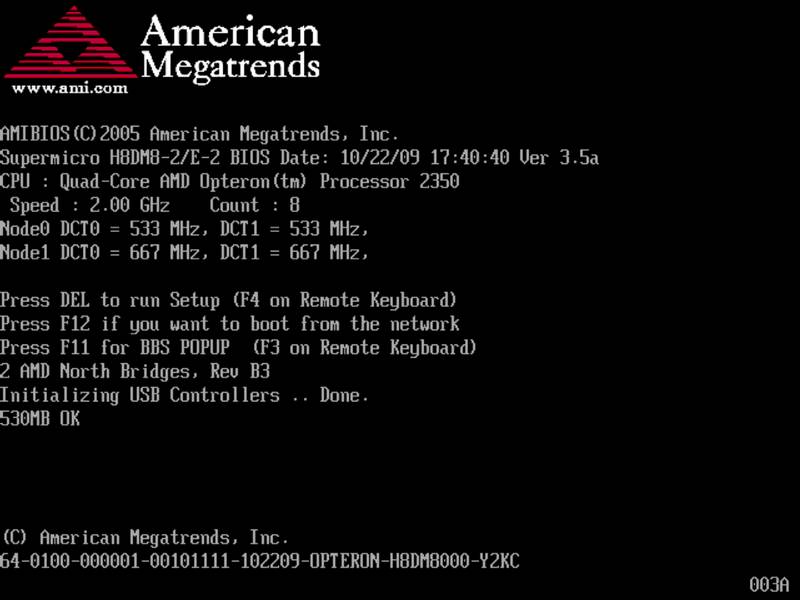
Как правило, внизу появляется строка, в которой написано текущая проблема, например изменились настройки bios, и вам предлагают либо нажать F1, для того что бы загрузиться дальше, либо зайти в bios (клавиша del чаще всего) и поменять настройки. Возможно у вас села батарейка на материнской плате, и ее нужно поменять. Иначе компьютер после выключения будет сбрасывать настройки. Батарейка стандартная — CR2032.

Еще вариант надписи — bad smart

S.M.A.R.T. (от англ. self-monitoring, analysis and reporting technology — технология самоконтроля, анализа и отчётности) — технология оценки состояния жёсткого диска встроенной аппаратурой самодиагностики, а также механизм предсказания времени выхода его из строя.
Это значит что самодиагностика диска зафисиксировала какой нибудь из параметров как критический, в этой ситуации нам нужно быстро сохранить все важные данные, и заменить жесткий диск. Просмотреть текущую информацию S.M.A.R.T. можно с помощью этой программы CrystalDiskInfo6_3_0
Как продиагностировать диск с помощью программы MHDD в этой статье.
2) Предположим, POST экран у нас проходит нормально, а вот операционная система все равно не грузится, появляются ошибки вроде таких:
bootmgr is missing, Missing Operating System или Operating System Not Found
ВАЖНО: Если вы видите такую надпись при загрузке, проверьте, не воткнута ли у вас флешка, или не вставлен диск в cd-rom. По умолчанию windows может пытаться загрузиться с них! Вытащите все съемные носители информации, и попробуйте загрузится снова.
Небольшой ликбез из википедии:
Так вот, bootmgr — это диспетчер загрузки windows, следующий этап после выполнения MBR. При установке windows создает небольшой раздел в начале диска размером 100 мегабайт, там он и хранится. Возможен вариант без этого раздела, в корне системного диска.
bootmgr is missing значит что данный файл не обнаружен, или же удален (по какому то недоразумению, или удален раздел в 100 мегабайт, шаловливыми ручками пользователя)
Исправляем ситуацию. Берем установочный диск windows, загружаемся c него (выставляем загрузку в BIOS) либо жмем при загрузке F12.
Нажимаем далее в первом окне, во втором внизу видим Восстановление системы,
запускаем, видим следующее окно
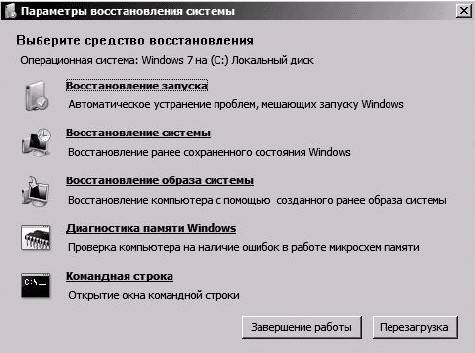
Выбираем «восстановление запуска», ждем пока программа отработает, и пробуем перезгрузиться, не забыв вытащить диск.
Если получилось — хорошо, если нет то пробуем следующий вариант. Вместо восстановления запуска выбираем «командная строка»
Там вводим следующие команды:
Bootrec.exe /FixMbr
Запущенная с ключом /FixMbr, утилита записывает главную загрузочную запись (Master Boot Record, MBR) в системный раздел
Bootrec.exe /FixBoot
Запущенная с ключом /FixBoot, утилита записывает в системный раздел новый загрузочный сектор. Поможет в следующих ситуациях:
- Загрузочный сектор был заменен нестандартным.
- Загрузочный сектор поврежден.
- Была установлена предыдущая версия операционной системы Windows.
Missing Operating System или Operating System Not Found
1. BIOS ноутбука не обнаруживает жесткого диска.
2. Жесткий диск физически поврежден.
3.Повреждена главная загрузочная запись Windows (MBR) на жестком диске.
4. Раздел или фрагмент жесткого диска, содержащий главную загрузочную запись Windows (MBR), более не активен.
Предпринять действия, как и при missing bootmgr.
Синий экран при загрузке windows, он же BSOD
Причины — некорректно установленные драйвера, сбои в работе каких либо комплектующих компьютера, таких как память, HDD, видеокарта.
Если синий экран стал появляться после обновления драйверов, или установки каких-нибудь программ и эмулятор, нам нужно сделать откат системы. Нам снова потребуется установочный диск windows.
Снова загружаем восстановление системы (смотри выше) и собственно говоря выбираем пункт «восстановление системы». Там нам будет предложено восстановить состояние ОС на какой то момент, где была сохранена контрольная точка, при этом личные файлы и документы затронуты не будут.
Выбираем оптимальную точку восстановления, желательно на тот момент когда система загружалась нормально, и запускаем процесс. После перезагрузки мы получим систему, на тот момент времени, который мы выбрали.
Если же мы ничего не устанавливали, а система таки вываливается в синий экран, один из вариантов наиболее частых сбоев это оперативная память.
Средство диагностики памяти тоже встроено в восстановление системы, нужно запустить тест, при обнаружении ошибок программа напишет нам об этом.
Если ошибки найдены — а у нас установлено несколько планок памяти, то вытаскиваем планки по очереди, и повторяем тест. Там мы найдем неисправную.
Ну и напоследок хочу порекомендовать очень хороший и действенный инструмент — загрузочный диск windows, на котором собрано много полезных утилит для ремонта компьютера. Называет он Hiren’s boot cd. В следующих статьях сделаем его обзор.
В статье использованы материалы:
http://elhow.ru/programmnoe-obespechenie/windows/missing-operating-system-chto-delat
http://public-pc.com/error-missing-operating-system/
http://evgb4.ru/missing-operation-system/
http://helpadmins.ru/missing-operating-system-windows-7-chto-delat/
http://learnwindows.ru/chto-delat-s-oshibkoj-missing-operating-system-na-windows-7.html
http://computerologia.ru/missing-operating-system-windows-7-chto-delat-dlya-ispravleniya-situacii/
http://lumpics.ru/how-fix-missing-operating-system-windows-7-error/
http://faqukrstory.ru/kompjuter-i-po/windows/34495-missing-operating-system-chto-delat.html
Оставить комментарий